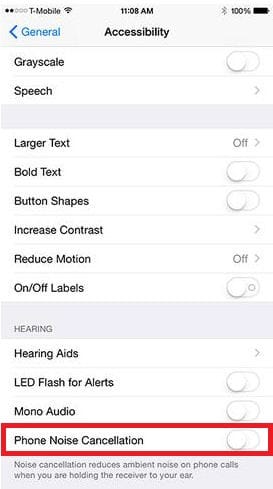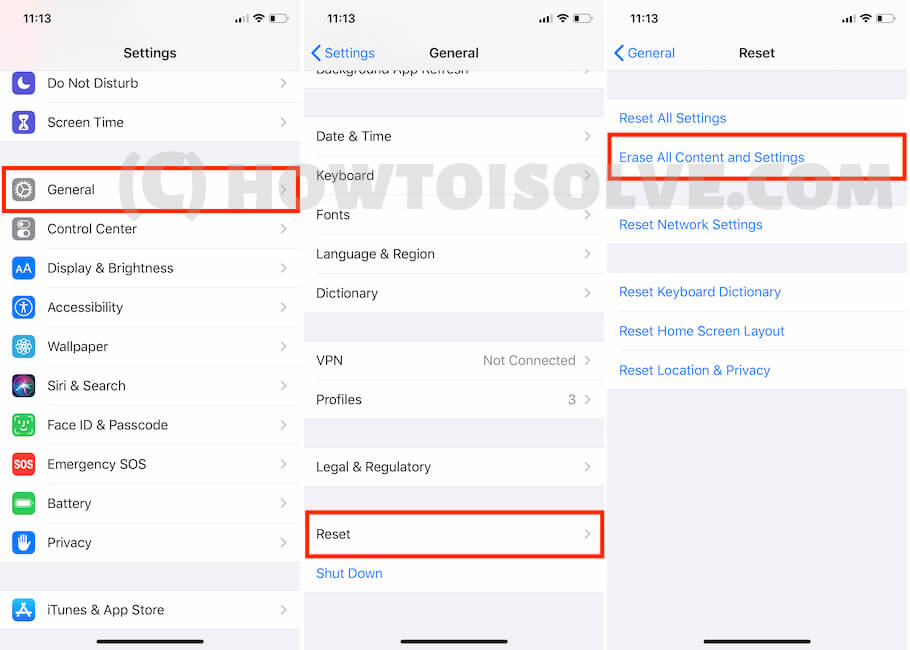12 исправлений увеличивают низкую громкость звонков на iPhone 6, 6 Plus, 7+, 8 Plus в 2020 году
в этой статье я объясняю вам, как увеличить громкость звонков на моем iPhone? Быстро исправьте низкий уровень громкости звонка iPhone для входящего или исходящего звонка (громкость звонка iPhone становится низкой сама по себе). У многих людей есть вопросы о качестве голосовых вызовов на iPhone 6 и iPhone 6 plus. Вы тоже затронули эту проблему? Люди, которые сменили старый iPhone 5S / 5 / 4S на iPhone 6 или iPhone 6 Plus, iPhone 7, 7 Plus, столкнулись с проблемой низкой громкости на iPhone. Вот скрытое решение по вашим запросам, таким как «Увеличьте громкость звонков на iPhone 6», «Исправьте низкую громкость звонков в iPhone 6», «Увеличьте громкость звонков в iPhone», «Исправьте низкий уровень громкости звонков iPhone 6», «Увеличьте историю звонков iPhone 5s. »,« Решение проблемы низкой громкости на iPhone »,« Устранение внешнего шума iPhone 6 ». Apple Airpods – идеальная игрушка, чтобы звонить и принимать звонки с большей громкостью, а также слушать музыку. [For Loud Music, Video We recommend to use iPhone Volume Booster].
Полезно для iPhone 12 серии: Низкая громкость звонка на iPhone 12, Pro, Max, Mini в iOS 14
Поэтому большинство людей используют наушники, гарнитуру и включают громкую связь всякий раз, когда поступает вызов на iPhone 6/6 Plus, 7/7 Plus. Благодаря Apple, предоставляющей потрясающие функции доступности в последней версии iOS.
Действия по исправлению и настройки для увеличения громкости вызова в iPhone 6 и 6 plus, 7, 7 Plus: iOS 14 / iOS 13, iOS 12, iOS 11
1). Включить шумоподавление телефона
iPhone 6S / 6S Plus, iPhone 7/7 Plus или новее [iOS 13]
- Пользователи могут найти здесь настройки специальных возможностей, откройте приложение «Настройки»> нажмите «Специальные возможности»> «Нажмите« Аудио / видео »>« Нажмите на шумоподавление телефона »и« Баланс звука влево / вправо ».
iPhone 6/6 Plus [iOS 12]
- Шаг 1. Откройте приложение «Настройки» на своем iPhone.
- Шаг 2. На экране параметров настройки нажмите «Общие».
- Шаг 3: Под широкой опцией, связанной с доступностью, нажмите на доступность.

- Шаг 4. Отключите / выключите шумоподавление телефона.
Это приведет к игнорированию всех прерываний, исходящих от вашего iPhone, для увеличения громкости вызова на iPhone 6 и 6+. Надеюсь, этот трюк поможет вам уменьшить громкость звонков на iPhone, которая становится низкой.
2). Увеличьте громкость звонка для входящего звонка с iPhone
Как исправить низкую громкость звонка на iPhone? Не слышен звук входящего вызова на вашем iPhone, проверьте уровень, когда вы говорите на iPhone. Поднимите кнопку громкости до максимального уровня. Эти уловки также работают для iPhone, подключенного во время разговора с помощью наушников / наушников Apple EarPods Lightning или Airpods. яблоко Airpods – одни из лучших беспроводных наушников, которые мы можем использовать для прослушивания музыки, а также для совершения и приема звонков с высокой громкостью.

Новая серия iPhone iPhone 6S / 6S Plus, iPhone 7 и 7 Plus имеет такой же дизайн и расположение кнопок ввода.
Чтобы увеличить это: используйте кнопку увеличения громкости, увеличьте интенсивность звука
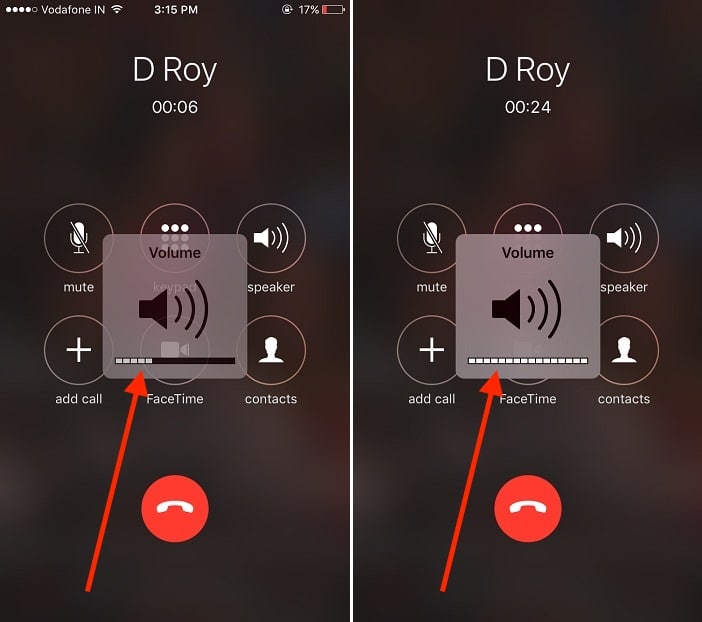
Проверьте качество звука, никаких изменений нет, затем переходите к следующему шагу.
Стоит ли использовать режим громкой связи: в реальном времени возникают проблемы с низким уровнем звука при входящем звонке и быстром исправлении, вы можете использовать параметр «Динамик» на экране вызывающего абонента [See Above Picture]. В свободное время вы можете исправить динамики микрофона используя эти шаги.
Сделайте звонок громче и установите для уменьшения с помощью боковой кнопки, чтобы никто из окружающих вас не мог слушать, когда вы находитесь в общественном месте.
iPhone 6/6 Plus
iPhone 6S / 6S / 7/7 + / 8/8 Plus / X / XR / Xs / 11 Pro Max

В iOS 11: Слуховые устройства переименованы в «Слуховые аппараты MFi». Нажмите на него и включите «Режим слухового аппарата».
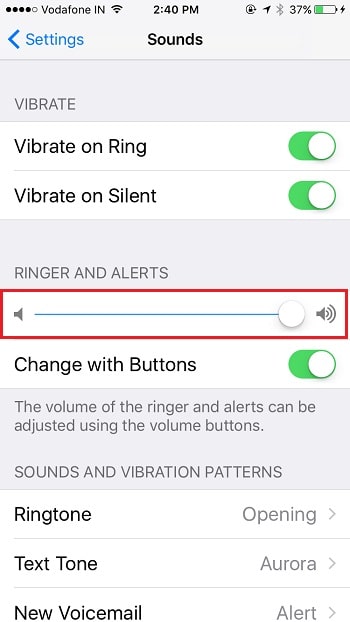
Получите больше: исправьте низкий уровень громкости вызова Bluetooth на iPhone
5). Наушники Bluetooth или Airpods в паре с iPhone: маршрутизация звука при звонке
Некоторые пользователи iPhone буквально включают или меняют эти параметры. Параметр маршрутизации аудиосигнала предназначен для ручной настройки всех входящих вызовов, переадресованных только на гарнитуру Bluetooth, динамик или автоматический режим означает воспроизведение звука при подключении гарнитуры. Сначала проверьте это настройки Приложения> Общие> Специальные возможности> Маршрутизация звука для звонков> Автоматически. и шаги для Apple iOS 13 или более поздней версии. Пользователи могут проверить эти настройки здесь, настройки Приложения> Общие> Универсальный доступ> Сенсорный> Маршрутизация звука для звонков> Автоматически.
Вот и все.
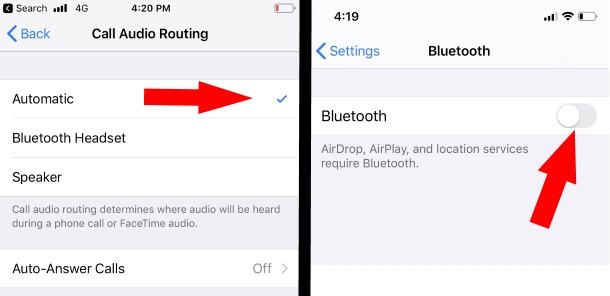
Включите автоматическую маршрутизацию вызовов для автоматической и отключите соединение Bluetooth
Кроме того, вы должны выключить или отключить Bluetooth в приложении настроек. Перейти к Приложение “Настройки”> Bluetooth> Выключить Bluetooth.. [So All Bluetooth device automatically disconnect and you play or listen to voice to your iPhone speaker as normal]
6). Удалите пыль из слота динамика вашего iPhone
Спустя несколько месяцев и лет вы можете заметить, что дополнительный слой пыли закрывает отверстия динамиков липкими частицами пыли.
Используйте мягкую детскую зубную щетку, которая удаляет пыль из слишком большого количества маленьких отверстий на динамике, деревянную палку или инструменты для ремонта (если они есть), или вы можете использовать ее для очистки внешнего порта динамика iPhone. Вы специалист по ремонту? Вы можете очистите его внутри после полного открытия.
7). Снимите небольшой участок пластиковой крышки на верхнем динамике
Хриплый или грубый голос также делает звонок на iPhone с низким уровнем громкости. И причины в этом,
Пользователи iPhone любят использовать iPhone с временным чехлом. Это предотвращает появление царапин на экране. Но вы должны это удалить. Потому что это пластиковые накладки на слуховой динамик вашего iPhone, и обычно его не видно.
Вы используете карту экрана в качестве защитного стекла iPhone? Еще раз проверьте это.
8). Сбросить все настройки
Возможно, ваши предыдущие настройки iOS не переопределяются в новой последней версии iOS после обновления. Так что это можно проверить, сбросив все настройки. Эта опция не удаляет данные (контакты, сообщение, почту, медиафайл или приложение). Это сбросит настройки до значений по умолчанию. Не бойтесь, что ваш iPhone перезагрузится один раз, и это займет время.
Перейдите в приложение «Настройки» на iPhone> «Основные»> «Сброс»> «Сбросить все настройки».
После перезагрузки проверьте указанные выше шаги и выполните их один за другим. Это поможет улучшить качество звука и производительность при вызове.
9). Обновление программного обеспечения на iPhone
Самый последний Обновление ПО iOS 12.4.8 для iPhone 6 Plus Earlie Phone и iOS 14.3 для iPhone 6S и новее Прошивка телефона доступен прямо сейчас]. Настройки> Общие> Обновление ПО. См. Экран ниже: если на вашем Apple iPhone установлена последняя версия, но проблема с громкостью все еще не устранена, сотрите iPhone и восстановите его. Этот процесс восстановит системные файлы из корня. Это дается на следующем шаге.

Обновление программного обеспечения на iPhone
10). Стереть все содержимое и настройки
Удаление всего содержимого и настроек – утомительная задача для пользователей iPhone, но это решение оказалось полезным среди моих друзей. В этом процессе вы должны сначала сделать резервную копию всех данных очень простым способом. Используйте iTunes или Finder на Mac, чтобы сделать резервную копию всех данных с iPhone на Mac / ПК. [Full Backup include all the things such as Messages, Contacts and All Settings, Media, Apps at all]
Важный! Вот как сделать резервную копию Apple iPhone перед стиранием устройства.
Шаги по удалению всего содержимого и настроек на iPhone
- Откройте приложение «Настройки» на iPhone.
- Затем нажмите на опцию Общие.
- Теперь прокрутите до «Сброс»> «Удалить все содержимое и настройки».

Удалить все содержимое и настройки на iPhone
- Ваш iPhone попросит ввести пароль iPhone, чтобы продолжить.
- Вот и все.
Теперь скопируйте все данные обратно в хранилище iPhone, это называется «Восстановить резервную копию».
11). Я ничего не слышу, когда звоню на iPhone
Нет звука из наушника, это означает, что ваш звонок завис и что-то еще. Попробуйте сделать другое число, чтобы просто проверить себя. в вашем тестировании та же проблема сохраняется на другом номере, теперь есть проблема с вашим оператором связи или вашим iPhone.
- Свяжитесь со своим перевозчиком по номеру службы поддержки, указанному на официальном сайте компании.
- Начните прием в ухо, используя режим включения / выключения динамика, указанный на экране вызова.
Вот и все.
Пошаговое руководство по проблемам с видео при вызове на iPhone 6/7/8 / X / iPhone XR / XS Max
12). Уменьшить громкие звуки: низкий уровень громкости наушников
Обновление iOS 14 или новее поставляется с новой функцией, которая помогает проверять уровень звука в наушниках и ограничивать громкость наушников, что предотвращает потерю слуха во время разговора и музыки. Следуя инструкциям ниже, вы можете отключить параметр «Уменьшить громкость».
- Откройте приложение «Настройки» на iPhone> «Звуки и тактильность».

Звуки и тактильные ощущения в настройках iPhone
- Теперь прокрутите, чтобы уменьшить громкие звуки> Отключите переключатель Уменьшить громкие звуки.

Уменьшить громкий звук в настройках iPhone
В противном случае оставьте включенным переключатель «Уменьшить громкость» и «Увеличьте предельный уровень громкости».
- Мы можем увеличить громкость до 100 децибел. это оно.
13). Получите помощь службы поддержки Apple!
По-прежнему нет помощи, обратитесь в службу поддержки Apple или в техническую команду. Apple бесплатно позаботится о вашем устройстве и отремонтирует его, если на ваш iPhone истекает гарантийный срок. Проблема с оборудованием также распространяется на эту гарантию, у меня есть опыт в этом, так что не беспокойтесь и как можно быстрее доберитесь до ближайшего сервисного центра Apple.
Если после точного выполнения вышеуказанных шагов у вас ничего не получилось, Apple поможет вам? Это вызывает некоторые проблемы с оборудованием, из-за чего звук звонка с вашего iPhone 6 и iPhone 6 plus становится низким, отправьте его на замену в ближайший магазин.
Если вы знаете, что монофонический звук также помогает улучшить или повысить качество звука с лучшим пониманием. Получите полное представление о монофоническом аудио, обратитесь к моему вспомогательному руководству и включите его.
Если вы используете старую версию iPhone и установили iOS, не упустите возможность правильно проверить эту опцию.
Если громкость звонков на вашем iPhone очень-очень низкая, вам не удалось решить проблему, вам следует записаться на прием в Genius Bar. узнайте здесь, как забронировать гениальный бар.
Отличный вариант для тех, кто разговаривает удаленно без айфона, держите на слух в основном во время вождения или в рабочее время. Лучшие альтернативы AirPods.
Также читайте: Исправьте слишком низкий уровень громкости вызова Bluetooth на iPhone.
Теперь ваша очередь. Как это руководство помогает в решении проблем с громкостью звонков на iPhone. Не упустите возможность поделиться своим опытом об увеличении громкости звонков на iPhone 6 и iPhone 6, а также советами, которые отличаются от ваших.
10 советов по усилению / увеличению низкой громкости звонков на iPhone 11 Pro, 11, 11 Pro Max: проблемы с громкостью
Низкая громкость звонка iPhone XR, iPhone XS Max, качество звука входящего звонка неудовлетворительное
iPhone 7 Plus: низкая громкость во время разговора или низкий уровень музыки
Низкая громкость звонка на iPhone X, iPhone 8, iPhone 8 Plus Тихий звук в наушниках Проблемы с приглушением динамика
Проблема с громкостью музыки на iPhone
Слишком низкая громкость музыки на iPhone X: устранение проблем с громкостью и повышение уровня звука для iPhone XS (Max), XR